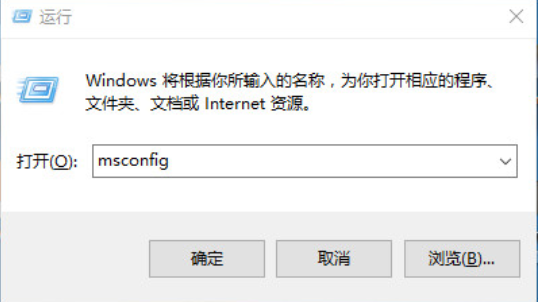
最近小编发现有不少的盆友都想知道解决win10系统运行出现卡顿的方法,因此,针对此问题小编我也就马上去整理出来了一些解决win10系统运行卡顿的方法,所以小编今天就来解决win10卡顿的方法来告诉大家伙。
小编之所以知道解决win10运行卡顿的方法,其实是小编的一个朋友将这个问题的解决方法给告诉了小编,然后小编就去多了解一下这个,所以小编今天就再来将解决win10卡顿的方法分享给小伙伴们哈~
1、win10加速开机速度
Win+ R – 输入msconfig
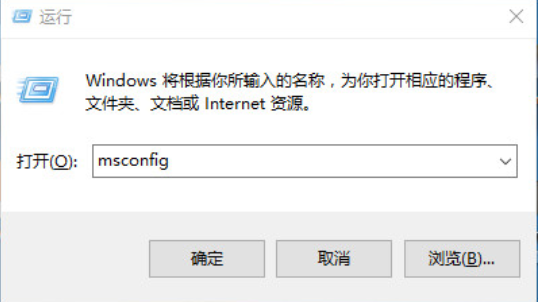
win10电脑图解-1
引导 – 勾上无GUI引导,确定。

卡顿电脑图解-2
2、Win10加速关机速度
Win+R键,输入 gpedit.msc

卡顿电脑图解-3
计算机管理中选择,模块管理 – 系统

解决win10卡顿电脑图解-4
找到并左键双击【关机选项】,

win10卡顿电脑图解-5
点击【策略设置】

win10卡顿电脑图解-6
勾选【已启用】点击确定

win10电脑图解-7
3.关闭Windows Search
它后台偷偷查户口,只需要服务WindowsSearch禁用。
控制面板–管理工具

解决win10卡顿电脑图解-8

卡顿电脑图解-9

解决win10卡顿电脑图解-10
–服务- Windows Search禁用,但windows firewall (windows防火墙服务)千万不能停用。

解决win10卡顿电脑图解-11
可在控制面板里面的防火墙的“高级设置”

win10卡顿电脑图解-12
点击“属性”

win10卡顿电脑图解-13
把“域配置文件”、“专用配置文件”、“公用配置文件”的状态改成关闭,这样就在不禁用防火墙服务的情况下关闭防火墙了

win10电脑图解-14
4.关闭家庭组,
因为这功能会导致硬盘和CPU处于高负荷状态
关闭方案:控制面板

解决win10卡顿电脑图解-15
找到并打开管理工具

win10卡顿电脑图解-16
选择【服务】

win10卡顿电脑图解-17
找到并将【HomeGroup Listener和HomeGroup Provider】禁用。

解决win10卡顿电脑图解-18
5.清理产生的Windows.old文件夹(针对直接升级的系统)
方案1:快捷键Win+X命令提示符,输入rd X:windows.old /s(X代表盘符)

卡顿电脑图解-19
6.设置好Superfetch服务
服务Superfetch启动类型改成延迟启动或禁用,可避免Win10对硬盘的频繁访问,提高运行流畅。
Win+R键 输入services.msc回车,找到并双击 Superfetch 。

卡顿电脑图解-20
找到启动类型,选择为【自动(延迟启动)】

卡顿电脑图解-21
7.关闭windows安全中心服务
Win+R键 输入services.msc回车,找到并双击SecurityCenter ,

win10电脑图解-22
选择启动类型,选择设置【禁用】。

卡顿电脑图解-23
8.关闭磁盘碎片整理计划
磁盘碎片整理可以提高磁盘性能,但不需要整理计划,可以关闭整理计划。
选中磁盘C-属性

win10卡顿电脑图解-24
工点击具,=选择(驱动器进行优化和碎片整理)点击【优化】

win10卡顿电脑图解-25
更改设置–取消勾选,【计划执行】点击确定。

win10卡顿电脑图解-26




